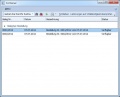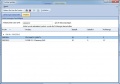Dokumentencontainer: Unterschied zwischen den Versionen
Admin (Diskussion | Beiträge) K |
Admin (Diskussion | Beiträge) K |
||
| Zeile 6: | Zeile 6: | ||
* Über einen [[Auftrag]] ein oder mehrere [[Bestellung]]en erstellt werden | * Über einen [[Auftrag]] ein oder mehrere [[Bestellung]]en erstellt werden | ||
| − | Verwenden Sie den [[Steuerbefehle|Steuerbefehl]] "Letzter Container", um den zuletzt Importierten Container zu öffnen. Zusätzlich können Sie über den Container mit der Schaltfläche "[[Lieferung einbuchen|Lieferungen auf Vollständigkeit überprüfen]]" ein oder mehrere Lieferungen abscannen, um so zu prüfen, ob alle Waren auch tatsächlich geliefert wurden. | + | Verwenden Sie den [[Steuerbefehle|Steuerbefehl]] "Letzter Container", um den zuletzt Importierten Container zu öffnen. |
| + | |||
| + | Zusätzlich können Sie über den Container mit der Schaltfläche "[[Lieferung einbuchen|Lieferungen auf Vollständigkeit überprüfen]]" ein oder mehrere Lieferungen abscannen, um so zu prüfen, ob alle Waren auch tatsächlich geliefert wurden. Anders als bei der [[Sammelrechnung]] werden hier ausschließlich Lager- und Logistikfunktionen zur Verfügung gestellt. | ||
== Bilder == | == Bilder == | ||
Version vom 7. Juli 2012, 13:46 Uhr
Verwenden Sie den Financefilter, um zu den Dokumentencontainer zu gelangen. Verwenden Sie die Symbolleiste Stammdaten, um nach Datensätzen zu suchen, zu bearbeiten oder zu löschen. Verwenden Sie die Schaltfläche Neu, um einen neuen Datensatz hinzuzufügen. Durch einen Doppelklick mit der linken Maustaste, öffnen Sie das ausgewählte Objekt. Verwenden Sie die Ribbonbars um Belegfunktionen auszuführen.
Dokumentencontainer werden vom System erzeugt. Verschiedene Dokumenten werden in einem Dokumentencontainer zusammengefasst, wenn die folgenden Aktionen durchgeführt werden:
- Im Rahmen von EDI Fact, wenn Stapeloperationen zum Einbuchen, Umbuchen oder Fertigmeldungen ausgeführt werden
- Wenn Rechnungen, Bestellungen, Lieferungen, Lieferantenbestellungen vom Kunden importieren werden
- Über einen Auftrag ein oder mehrere Bestellungen erstellt werden
Verwenden Sie den Steuerbefehl "Letzter Container", um den zuletzt Importierten Container zu öffnen.
Zusätzlich können Sie über den Container mit der Schaltfläche "Lieferungen auf Vollständigkeit überprüfen" ein oder mehrere Lieferungen abscannen, um so zu prüfen, ob alle Waren auch tatsächlich geliefert wurden. Anders als bei der Sammelrechnung werden hier ausschließlich Lager- und Logistikfunktionen zur Verfügung gestellt.
Bilder
Lieferung einbuchen